![How To Fix Google Chrome Redirects [Tutorial]](https://i.ytimg.com/vi/PnqmBq1DV38/hqdefault.jpg)
Inhoud
Door omleidingen te blokkeren bij het bezoeken van websites, kunt u zien welke u wilt bezoeken, zelfs als die sites omleidingscodes bevatten in de HTML van uw pagina's. U kunt code blokkeren die ervoor zorgt dat internetbrowsers omleiden, maar het proces dat u moet volgen om te blokkeren, is afhankelijk van de browser die u gebruikt. Wanneer uw browserinstellingen veranderen, hoeft u deze niet opnieuw te wijzigen om doorverwijzingen te stoppen, tenzij u teruggaat naar de oude instellingen.
routebeschrijving
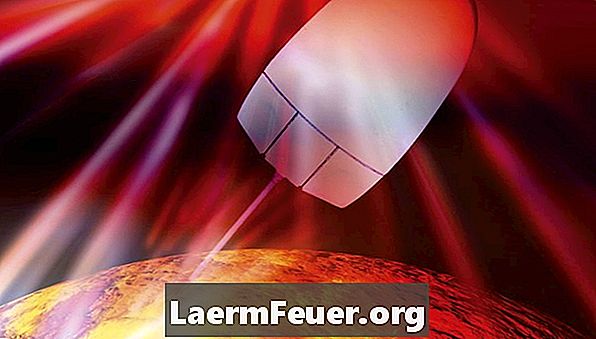
-
Open uw Opera-browser en klik op het menu "Voorkeuren". Klik op 'Geavanceerd'. Selecteer "Netwerk" en schakel de knop naast "Automatische omleiding inschakelen" uit. Klik op 'OK'.
-
Open de Firefox-browser en klik op het menu "Extra". Selecteer "Opties" en "Geavanceerd". Klik op het tabblad 'Algemeen' en selecteer 'Waarschuwing wanneer sites de pagina proberen om te leiden of opnieuw te laden' onder 'Toegankelijkheid'. Klik op 'OK'.
-
Open Internet Explorer en klik op 'Extra' en vervolgens op 'Internetopties'. Klik op het tabblad "Beveiliging" en controleer de knop "Aangepast niveau". Klik op "Diversen" en selecteer het vakje "Uitschakelen" naast "META REFRESH toestaan". Klik op 'OK'.